Manuel du propriétaire | Konica Minolta COPY PROTECTION UTILITY Manuel utilisateur
Ajouter à Mes manuels26 Des pages
▼
Scroll to page 2
of
26
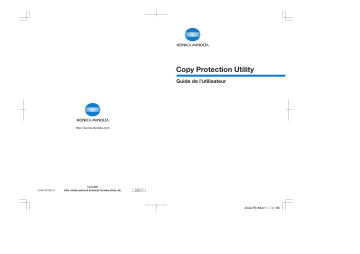
Copy Protection Utility Guide de l’utilisateur http://konicaminolta.com Copyright 4343-PS158-01 2005 2005.11 4343-PS158-01 C M BK Table des matières 1 2 3 Introduction 1.1 Configuration requise ............................................................................1-1 1.2 Fonctions principales ............................................................................1-2 Gestion des utilisateurs de protection de copie .................................1-2 Programmation et modification des paramètres de protection de copie ....................................................................................................1-2 Recherche automatique de produits multifonction ............................1-2 Verrouillage automatique des panneaux de commande des produits multifonction ........................................................................................1-2 1.3 Spécification des paramètres de protection de copie ......................1-3 Pour spécifier les paramètres de protection de copie ........................1-3 1.4 Administrateur de produit multifonction et utilisateurs de protection de copie ................................................................................1-4 Installation de Copy Protection Utility 2.1 Installation ...............................................................................................2-1 Procédure d'installation .......................................................................2-1 2.2 Désinstallation ........................................................................................2-1 Enregistrement des utilisateurs de la protection de copie Spécification des paramètres IS OpenAPI .........................................3-1 Enregistrement des utilisateurs de la protection de copie .................3-1 3.1 4 Description de la boîte de dialogue Paramètres d'administration ...3-5 Spécification des paramètres de protection de copie Pour spécifier les paramètres de protection de copie ........................4-1 4.1 Description de la boîte de dialogue Paramètres de caractères du motif ....................................................................................................4-5 4.1.1 Modification de la police et du format de caractère du texte de la protection de copie .............................................................................4-6 4.1.2 Spécification de l'angle de rotation du texte de la protection de copie ...............................................................................................4-7 4.2 Description de la boîte de dialogue Sélectionner un motif ...............4-8 4.2.1 Modification des informations sur l'utilisateur ....................................4-9 Procédure à suivre ...............................................................................4-9 4.2.2 Affichage des informations sur la version ...........................................4-9 Copy Protection Utility i À propos de ce produit Copy Protection Utility vous permet de spécifier des informations de protection de copie pour des produits multifonction (MFP). La protection de copie se fait par impression de caractères invisibles lors de la copie ou de l'impression à l'aide d'un produit multifonction. Lorsqu'un document contenant ces caractères est copié, ceux-ci apparaissent, indiquant ainsi qu'il s'agit d'une copie. Cette fonction peut s'avérer utile, notamment lorsque vous souhaitez restreindre le nombre de copies secondaires de documents hautement confidentiels. Marques et marques déposées Indications de marques KONICA MINOLTA et le logo KONICA MINOLTA sont des marques déposées ou des marques de KONICA MINOLTA HOLDINGS, INC. Microsoft® et Windows® sont des marques déposées ou des marques de Microsoft Corporation aux États-Unis et/ou dans d'autres pays. Tous les autres noms de compagnie et de produit sont les marques ou les marques déposées de leurs compagnies respectives. Boîtes de dialogue Les boîtes de dialogue qui figurent dans ce manuel sont celles qui apparaissent sous Windows XP. 2 Remarque Les boîtes de dialogue qui figurent dans ce document peuvent différer de celles apparaissant sur votre ordinateur, en fonction des périphériques installés et des paramètres spécifiés. 2 Remarque Toute reproduction, traduction ou duplication intégrale ou partielle non autorisée de ce document est strictement interdite. Le contenu de ce document est sujet à modification sans avis préalable. Copyright © 2005 KONICA MINOLTA BUSINESS TECHNOLOGIES, INC. Tous droits réservés. ii Copy Protection Utility Introduction 1 Introduction 1.1 Configuration requise 1 Vous trouverez ci-dessous une description de l'environnement d'exploitation de Copy Protection Utility. - Système d'exploitation Windows 2000 Professionnel (Service Pack 4 ou ultérieur) ou Windows XP Édition familiale/Professionnel (Service Pack 1 ou ultérieur) - Ordinateur Ordinateur compatible PC/AT équipé d'un processeur Pentium à 300 MHz ou plus - Mémoire Pour Windows 2000 : 128 Mo ou plus Pour Windows XP : 256 Mo ou plus - Réseau Ordinateur sur lequel les paramètres de protocole TCP/IP sont correctement spécifiés - Disque dur 20 Mo ou plus de mémoire disponible Copy Protection Utility 1-1 Introduction 1 1.2 Fonctions principales Vous trouverez ci-dessous la liste des fonctions principales de Copy Protection Utility. Gestion des utilisateurs de protection de copie Les utilisateurs pouvant programmer et modifier les paramètres de protection de copie sont désignés de la façon suivante : “utilisateurs de la protection de copie”. Il est possible d'enregistrer et de gérer les utilisateurs de la protection de copie. Programmation et modification des paramètres de protection de copie Les paramètres de protection de copie programmés pour un produit multifonction peuvent être modifiés. Le texte utilisé pour la protection de copie peut être modifié, vous pouvez spécifier la taille et la police de caractère, et vous pouvez changer l'angle d'inclinaison du texte. En outre, les paramètres de protection de copie peuvent être importés à partir d'un fichier. Recherche automatique de produits multifonction Vous pouvez rechercher automatiquement des produits multifonction dans le même segment IP du réseau local. 2 Remarque Les produits multifonction ne peuvent pas être détectés à travers un routeur. Verrouillage automatique des panneaux de commande des produits multifonction Lors de la spécification des paramètres de protection de copie, le panneau de commande du produit multifonction est verrouillé automatiquement. 1-2 Copy Protection Utility Introduction 1.3 1 Spécification des paramètres de protection de copie Pour spécifier les paramètres de protection de copie de produits multifonction, suivez la procédure décrite ci-dessous. Pour spécifier les paramètres de protection de copie Avant de pouvoir spécifier les paramètres de protection de copie, vous devez disposer des informations suivantes. Vous pouvez obtenir ces informations auprès de l'administrateur du produit multifonction. 0 Le mot de passe d'administrateur du produit multifonction pour lequel vous souhaitez configurer la protection de copie 0 Le mot de passe de connexion IS OpenAPI 1 À partir du produit multifonction, spécifiez les paramètres IS OpenAPI. 2 Installez Copy Protection Utility sur l'ordinateur. – 3 Démarrez Copy Protection Utility, puis enregistrez les utilisateurs de la protection de copie. – 4 “Enregistrement des utilisateurs de la protection de copie” page 3-1 Vous pouvez lire un motif de protection de copie à partir du produit multifonction, ou programmer ou modifier les paramètres de protection de copie. – 5 “Installation de Copy Protection Utility” page 2-1 “Spécification des paramètres de protection de copie” page 4-1 Utilisez les paramètres de protection de copie avec le produit multifonction. Copy Protection Utility 1-3 1 1.4 Introduction Administrateur de produit multifonction et utilisateurs de protection de copie L'administrateur de produit multifonction et les utilisateurs de protection de copie sont identifiés à l'aide de différents mots de passe et comportent les différences indiquées ci-dessous. - L'administrateur de produit multifonction peut enregistrer des utilisateurs de protection de copie ; en revanche, il ne peut pas spécifier les paramètres de protection de copie. - Les utilisateurs de protection de copie peuvent uniquement spécifier les paramètres de protection de copie. 1-4 Copy Protection Utility Installation de Copy Protection Utility 2 Installation de Copy Protection Utility 2.1 Installation 2 Installez Copy Protection Utility sur votre ordinateur. 2 Remarque Avant d'installer l'utilitaire, veillez à vous connecter avec les privilèges d'administrateur. Quittez toutes les applications en cours d'exécution (y compris les programmes antivirus). Procédure d'installation 2.2 1 Démarrez le programme d'installation (Setup.exe). 2 Suivez les instructions qui apparaissent à l'écran et effectuez l'installation jusqu'au bout. Désinstallation Vous pouvez désinstaller Copy Protection Utility en utilisant l'une des méthodes suivantes. - En utilisant “Ajouter ou supprimer des programmes” (“Ajout/Suppression de programmes” avec Windows 2000) - En utilisant à nouveau Setup.exe 2 Remarque Avant de désinstaller le programme, quittez Copy Protection Utility. Copy Protection Utility 2-1 2 2-2 Installation de Copy Protection Utility Copy Protection Utility Enregistrement des utilisateurs de la protection de copie 3 3 Enregistrement des utilisateurs de la protection de copie Pour pouvoir programmer des produits multifonction avec la protection de copie et modifier des paramètres de protection de copie programmés, les utilisateurs (de la protection de copie) pouvant spécifier des paramètres de protection de copie doivent être enregistrés. Spécifiez tout d'abord les paramètres IS OpenAPI du produit multifonction. Démarrez ensuite cet utilitaire, puis enregistrez les utilisateurs de la protection de copie. Si les utilisateurs de la protection de copie sont déjà enregistrés, cette opération est inutile. Reportez-vous à “Spécification des paramètres de protection de copie” page 4-1, puis spécifiez les paramètres de protection de copie. Spécification des paramètres IS OpenAPI Avant d'enregistrer les utilisateurs de protection de copie, spécifiez les paramètres IS OpenAPI du produit multifonction. % Spécifiez le nom d'utilisateur et le mot de passe IS OpenAPI à partir du panneau de commande du produit multifonction. – Pour plus de détails sur la procédure de spécification des paramètres d'IS OpenAPI à partir du panneau de commande du produit multifonction, reportez-vous au Guide d'utilisateur du produit multifonction. 2 Remarque Pour spécifier les paramètres de transmission SSL, suivez les instructions figurant dans le Guide d'utilisateur du produit multifonction. Enregistrement des utilisateurs de la protection de copie Cette procédure décrit les opérations à effectuer lorsque vous démarrez Copy Protection Utility pour la première fois. Les informations suivantes sont requises avant de pouvoir spécifier les paramètres de protection de copie. Vous pouvez obtenir ces informations auprès de l'administrateur du produit multifonction. 0 Le mot de passe d'administrateur du produit multifonction pour lequel vous souhaitez configurer la protection de copie 0 Le mot de passe de connexion IS OpenAPI 1 À partir du menu Démarrer de Windows, démarrez Copy Protection Utility. – Cliquez sur le bouton Démarrer de Windows, pointez sur Tous les programmes (Programmes sous Windows 2000), puis sur KONICA MINOLTA, puis cliquez sur Copy Protection Utility. Copy Protection Utility 3-1 Enregistrement des utilisateurs de la protection de copie 3 – Lorsque vous démarrez l'utilitaire pour la première fois, une boîte de dialogue apparaît, afin de vous permettre de sélectionner le produit multifonction. La boîte de dialogue Paramètres d'administration apparaît. 2 À partir de la liste MFP, sélectionnez le produit multifonction à définir pour la protection de copie. – 3-2 Les produits multifonction sont automatiquement recherchés. Si le produit multifonction de votre choix ne s'affiche pas, cliquez sur le bouton Nouvelle recherche MFP. Copy Protection Utility Enregistrement des utilisateurs de la protection de copie – 3 Si les produits multifonction ne sont pas trouvés automatiquement ou si la recherche est trop longue, cliquez sur le bouton Nouvel enregistrement, puis saisissez le nom et l'adresse IP du produit multifonction. Si vous le souhaitez, vous pouvez modifier les informations du contrôleur de produit multifonction. – – 4 3 Vous pouvez modifier le nom et l'adresse IP du produit multifonction. En outre, vous pouvez indiquer si vous souhaitez utiliser ou non SSL. Pour plus de détails sur la boîte de dialogue Paramètres d'administration, reportez-vous à “Description de la boîte de dialogue Paramètres d'administration” page 3-5. Dans la zone Autoriser l'utilisateur à modifier les paramètres de protection de copie, saisissez le nom et le mot de passe de l'utilisateur de protection de copie. – – Le nom d'utilisateur peut comprendre jusqu'à 16 caractères. Cependant, les caractères suivants ne peuvent pas être utilisés. \ / :*?“<>| Le mot de passe peut comprendre de 6 à 64 caractères ASCII. Cependant, les caractères suivants ne peuvent pas être utilisés. “ + Copy Protection Utility 3-3 Enregistrement des utilisateurs de la protection de copie 3 5 Cliquez sur le bouton Actualiser. – Si l'utilisateur de protection de copie a déjà été enregistré et qu'aucune modification n'est apportée aux informations enregistrées, la boîte de dialogue Sélectionner MFP apparaît. La boîte de dialogue Authentification administrateur MFP apparaît. 6 Dans la case Informations Administrateur MFP, saisissez le mot de passe de l'administrateur de produit multifonction. 7 Dans la case Informations paramètres IS OpenAPI, saisissez le mot de passe d'IS OpenAPI. 8 Cliquez sur le bouton OK. Si le mot de passe d'administrateur de produit multifonction et le mot de passe d'IS OpenAPI sont entrés correctement, la boîte de dialogue Sélectionner MFP apparaît. 9 Cliquez sur le bouton Quitter. Cet utilitaire se referme. Les utilisateurs de protection de copie peuvent être enregistrés. 3-4 Copy Protection Utility Enregistrement des utilisateurs de la protection de copie 3.1 3 Description de la boîte de dialogue Paramètres d'administration 4 5 1 6 7 2 8 3 9 No. Nom de l'élément Description 1 Liste MFP Affiche la liste des produits multifonction trouvés par cet utilitaire. 2 Zone Informations MFP Affiche le nom et l'adresse IP du produit multifonction sélectionné à partir de la liste MFP. Ces informations peuvent être modifiées. 3 Zone Autoriser l'utilisateur à modifier les paramètres de protection de copie Affiche le nom et le mot de passe de l'utilisateur de protection de copie enregistré avec le produit multifonction sélectionné à partir de la liste MFP. Ces informations peuvent être modifiées. 4 Bouton Nouvel enregistrement Cliquez sur ce bouton si les produits multifonction ne sont pas trouvés automatiquement ou si la recherche est trop longue. Vous pouvez spécifier le nom et l'adresse IP du produit multifonction. 5 Bouton Supprimer Cliquez sur ce bouton pour supprimer le produit multifonction sélectionné à partir de la liste MFP. 6 Bouton Nouvelle recherche MFP Cliquez sur ce bouton pour que cet utilitaire recherche automatiquement les produits multifonction et actualise le contenu de la liste MFP. 2 Remarque Seul les produits multifonction se trouvant dans le même segment IP peuvent être recherchés. Copy Protection Utility 3-5 Enregistrement des utilisateurs de la protection de copie 3 No. Nom de l'élément Description 7 Case à cocher Activer SSL Si le paramètre Activer SSL a été sélectionné sur le produit multifonction, la transmission SSL sera possible. 2 Remarque Si SSL n'est pas utilisé, le mot de passe d'administrateur est transmis sur le réseau sans cryptage. 3-6 8 Paramètre Délai de verrouillage panneau de commande Spécifiez le délai de verrouillage du panneau de commande du produit multifonction lorsque cet utilitaire est utilisé pour spécifier les paramètres de protection de copie. Ce délai peut être réglé sur une valeur allant de 1 à 10 minutes par intervalles d'une minute. 9 Bouton Actualiser Cliquez sur ce bouton pour appliquer les modifications spécifiées dans la boîte de dialogue Paramètres d'administration. La première fois que vous cliquez sur le bouton Actualiser, la boîte de dialogue Authentification administrateur MFP apparaît. Copy Protection Utility Spécification des paramètres de protection de copie 4 4 Spécification des paramètres de protection de copie De nouveaux paramètres de protection de copie peuvent être programmés sur des produits multifonction ; vous pouvez aussi modifier des paramètres de protection de copie préalablement programmés. Démarrez Copy Protection Utility, importez les paramètres de protection de copie à partir d'un produit multifonction et, si vous le souhaitez, modifiez les paramètres. 2 Remarque Lors de la spécification des paramètres de protection de copie, le panneau de commande du produit multifonction en cours de configuration est verrouillé. Le délai de verrouillage du panneau de commande peut être modifié à partir de la boîte de dialogue Paramètres d'administration. Pour plus de détails, reportez-vous à “Description de la boîte de dialogue Paramètres d'administration” page 3-5. Pour spécifier les paramètres de protection de copie Avant de pouvoir spécifier les paramètres de protection de copie, les conditions suivantes doivent être réunies. 0 Enregistrer les utilisateurs de la protection de copie (“Enregistrement des utilisateurs de la protection de copie” page 3-1) 1 À partir du menu Démarrer de Windows, démarrez Copy Protection Utility. – – Cliquez sur le bouton Démarrer de Windows, pointez sur Tous les programmes (Programmes sous Windows 2000), puis sur KONICA MINOLTA, puis cliquez sur Copy Protection Utility. Si c'est la première fois que vous démarrez Copy Protection Utility, la boîte de dialogue Paramètres d'administration apparaît. Avant de spécifier les paramètres de protection de copie, enregistrez les utilisateurs de la protection de copie. (“Enregistrement des utilisateurs de la protection de copie” page 3-1) Copy Protection Utility 4-1 Spécification des paramètres de protection de copie 4 La boîte de dialogue Sélectionner MFP apparaît. 2 À partir de la liste, sélectionnez le produit multifonction à configurer pour la protection de copie, puis cliquez sur le bouton Sélectionner. La boîte de dialogue Authentification utilisateur Paramètres de protection copie apparaît. 3 Saisissez le nom d'utilisateur et le mot de passe, puis cliquez sur le boutonOK. – – 4-2 Pour repasser à la boîte de dialogue Sélectionner MFP, cliquez sur le bouton Annuler. Le délai de verrouillage du panneau de commande peut être modifié à partir de la boîte de dialogue Paramètres d'administration. Pour plus de détails, reportez-vous à “Description de la boîte de dialogue Paramètres d'administration” page 3-5. Copy Protection Utility Spécification des paramètres de protection de copie 4 Si le nom d'utilisateur et le mot de passe sont saisis correctement, le panneau de commande du produit multifonction est verrouillé et le message de sélection de motif s'affiche. Copy Protection Utility 4-3 Spécification des paramètres de protection de copie 4 4 Cliquez sur le bouton Paramètres du motif de protection de copie dont vous souhaitez modifier les paramètres. La boîte de dialogue Paramètres de caractères du motif correspondant au motif que vous avez sélectionné apparaît. 5 Si vous le souhaitez, vous pouvez modifier les paramètres. – 6 Pour plus de détails sur les différents paramètres, reportez-vous à “Description de la boîte de dialogue Paramètres de caractères du motif” page 4-5. Cliquez sur le bouton Enregistrer sur MFP. – Si vous appuyez sur le bouton Annuler, la boîte de dialogue Sélectionner un motif apparaît. Le produit multifonction est programmé avec les modifications apportées aux paramètres de protection de copie. La spécification des paramètres de protection de copie est alors terminée. 4-4 Copy Protection Utility Spécification des paramètres de protection de copie 4.1 4 Description de la boîte de dialogue Paramètres de caractères du motif 3 1 4 5 7 6 2 8 9 No. Nom de l'élément Description 1 Aperçu du motif de texte de la protection de copie Affiche le format spécifié pour le texte de la protection de copie. 2 Aperçu de l'image imprimée Affiche un aperçu de la façon dont le texte de la protection de copie sera imprimé sur le papier. 3 Case Saisir motif protection copie Le texte spécifié comme motif de protection de copie peut être modifié. Vous pouvez ajouter des retours chariot afin d'ajuster la position du texte. 4 Zone Police Affiche la police et le format de caractère actuellement spécifiés pour le texte de la protection de copie. Pour modifier la police et le format de caractère du texte de la protection de copie, cliquez sur le bouton Paramètres de police. • “Modification de la police et du format de caractère du texte de la protection de copie” page 4-6 5 Zone Angle de rotation Permet de spécifier l'angle de rotation du texte de la protection de copie. • “Spécification de l'angle de rotation du texte de la protection de copie” page 4-7 Copy Protection Utility 4-5 Spécification des paramètres de protection de copie 4 4.1.1 No. Nom de l'élément Description 6 Bouton Charger Cliquez sur ce bouton pour importer des paramètres de protection de copie à partir d'un fichier de paramètres de caractère (*.ctf). 7 Bouton Effacer Cliquez sur ce bouton pour effacer le texte saisi dans la case Saisir motif protection copie. 8 Bouton Enregistrer sur MFP Cliquez sur ce bouton pour programmer le produit multifonction avec les nouveaux paramètres. 9 Bouton Annuler Cliquez sur ce bouton pour annuler les modifications apportées aux paramètres et pour repasser à la boîte de dialogue Sélectionner un motif. Modification de la police et du format de caractère du texte de la protection de copie Cliquez sur le bouton Paramètres de police de la boîte de dialogue Paramètres de caractères de motif pour afficher la boîte de dialogue Font (Police). La police, le style et le format de caractère du texte de la protection de copie peuvent être modifiés. 2 Remarque Le format de caractère peut être réglé sur une valeur allant de 1 à 300 pt. Si la taille du caractère est réglée sur une valeur hors de cette fourchette, une erreur se produira. 4-6 Copy Protection Utility Spécification des paramètres de protection de copie 4.1.2 4 Spécification de l'angle de rotation du texte de la protection de copie Pour changer l'angle d'affichage du texte de la protection de copie, déplacez le curseur de la zone Angle de rotation de la boîte de dialogue Paramètres de caractère du motif vers la gauche ou la droite. Vous pouvez aussi spécifier l'angle de rotation en cliquant sur le bouton + ou , , ou en saisissant une valeur. L'angle de rotation peut être réglé sur une valeur allant de –180° à 180° par intervalles de 1°. Copy Protection Utility 4-7 Spécification des paramètres de protection de copie 4 4.2 Description de la boîte de dialogue Sélectionner un motif 1 2 3 5 4 4-8 No. Nom de l'élément Description 1 Motif Affiche le motif de protection de copie programmé dans un produit multifonction. 2 Bouton Paramètres Cliquez sur ce bouton pour modifier les paramètres de protection de copie de ce motif. 3 Bouton Modifier informations utilisateur Cliquez sur ce bouton pour modifier le nom et le mot de passe de l'utilisateur de la protection de copie. 4 Bouton Version Affiche des informations sur la version de cet utilitaire. 5 Bouton Fermer Cliquez sur ce bouton pour fermer la boîte de dialogue Sélectionner un motif et pour repasser à la boîte de dialogue Sélectionner MFP. Copy Protection Utility Spécification des paramètres de protection de copie 4.2.1 4 Modification des informations sur l'utilisateur Le nom et le mot de passe de l'utilisateur de la protection de copie peuvent être modifiés en cliquant sur le bouton Modifier informations utilisateur de la boîte de dialogue Sélectionner un motif. Procédure à suivre 1 Dans la boîte de dialogue Sélectionner un motif, cliquez sur le bouton Modifier informations utilisateur. La boîte de dialogue Modifier Informations utilisateur Paramètres Protection Copie apparaît. 2 Saisissez le nouveau nom d'utilisateur et le nouveau mot de passe de l'utilisateur de la protection de copie. – – 3 Le nom d'utilisateur peut comprendre jusqu'à 16 caractères. Cependant, les caractères suivants ne peuvent pas être utilisés. \ / :*?“<>| Le mot de passe peut comprendre de 6 à 64 caractères ASCII. Cependant, les caractères suivants ne peuvent pas être utilisés. “ + Cliquez sur le bouton Modifier. La boîte de dialogue suivante apparaît. 4 Cliquez sur le bouton OK. Le nouveau nom d'utilisateur et le nouveau mot de passe sont appliqués. 4.2.2 Affichage des informations sur la version Pour afficher les informations sur la version de Copy Protection Utility, cliquez sur le bouton Version. Copy Protection Utility 4-9 4 4-10 Spécification des paramètres de protection de copie Copy Protection Utility